如何在Word文档中插入电脑本地图片
Word是现在十分常用的文件类型,有些新用户不知道如何在Word文档中插入电脑本地图片,接下来小编就给大家介绍一下具体的操作步骤。
具体如下:
1. 首先第一步根据下图所示,打开电脑中的Word文档。
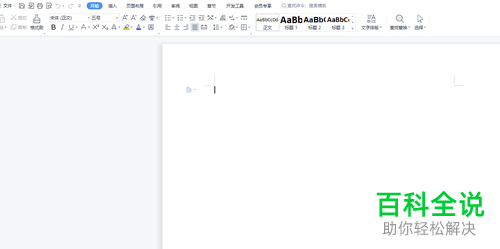
2. 第二步根据下图箭头所指,点击顶部【插入】。
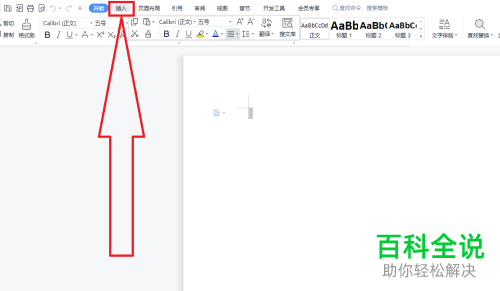
3. 第三步在【插入】菜单栏中,根据下图箭头所指,点击【图片】。
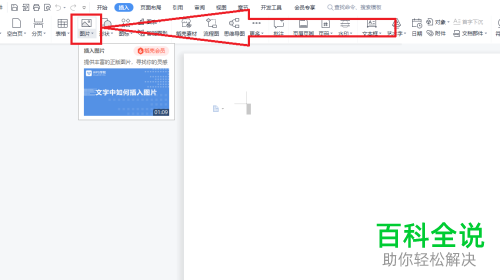
4. 第四步在展开的下拉列表中,根据下图箭头所指,点击【本地图片】选项。
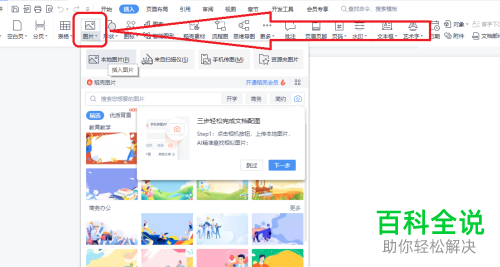
5. 第五步在弹出的窗口中,先选中相关图片,接着根据下图所示,点击【打开】选项。
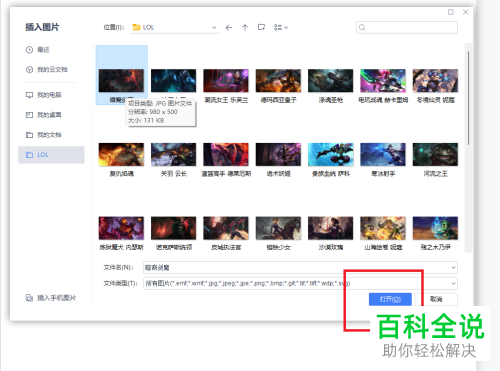
6. 最后根据下图所示,成功在文档中插入图片。
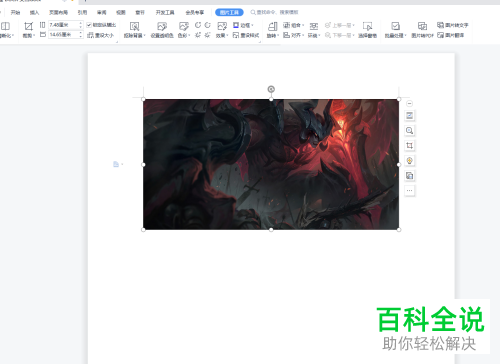
以上就是如何在Word文档中插入电脑本地图片的方法。
赞 (0)

